win10清理更新残留的方法 win10更新残留如何清理
更新时间:2023-09-01 11:34:11作者:zheng
有些用户想要清理win10操作系统更新之后的残留文件,防止硬盘空间不足,那么该如何操作呢?今天小编给大家带来win10清理更新残留的方法,有遇到这个问题的朋友,跟着小编一起来操作吧。
具体方法:
1.首先,点击左下角win图标。如图:
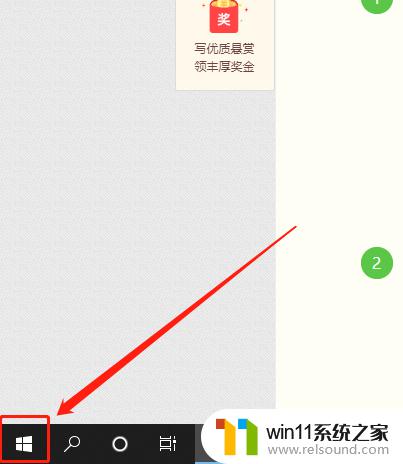
2.然后,点击“设置”按钮。如图:
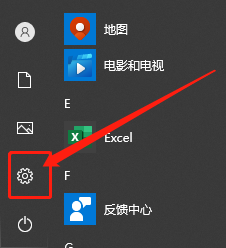
3.接着,点击“系统”选项。如图:
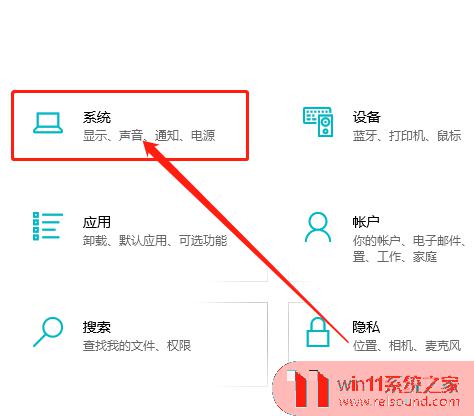
4.在系统中,点击“存储”。如图:
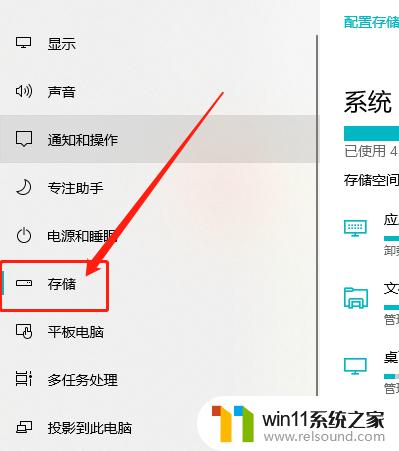
5.在右侧,找到系统盘点击“临时文件”。如图:
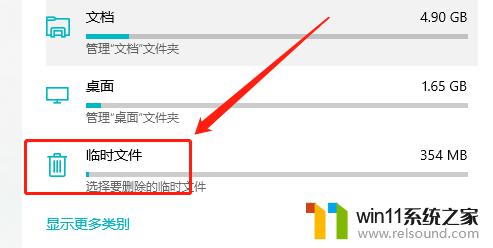
6.最后,勾选“Windows 更新清理”选项,点击“删除文件”按钮即可。如图:
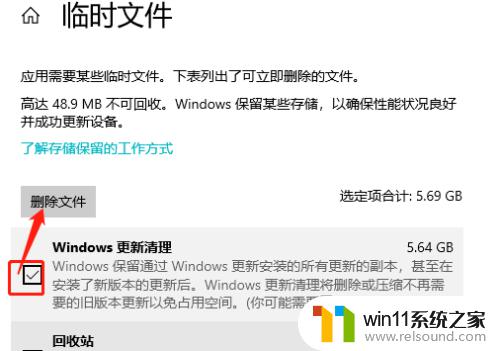
以上就是win10清理更新残留的方法的全部内容,有遇到这种情况的用户可以按照小编的方法来进行解决,希望能够帮助到大家。















